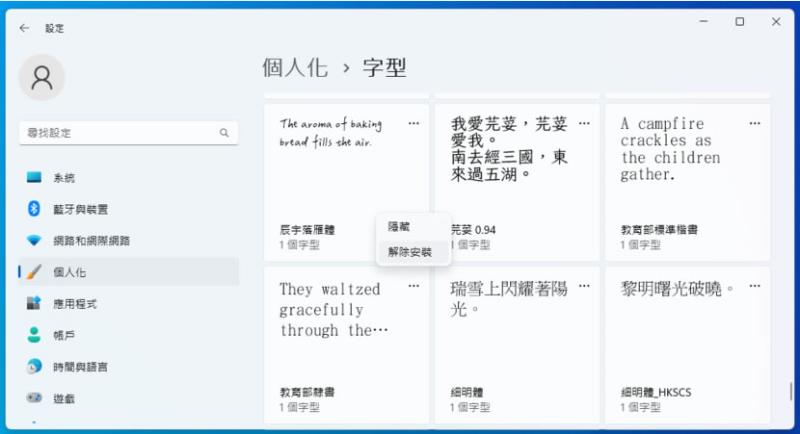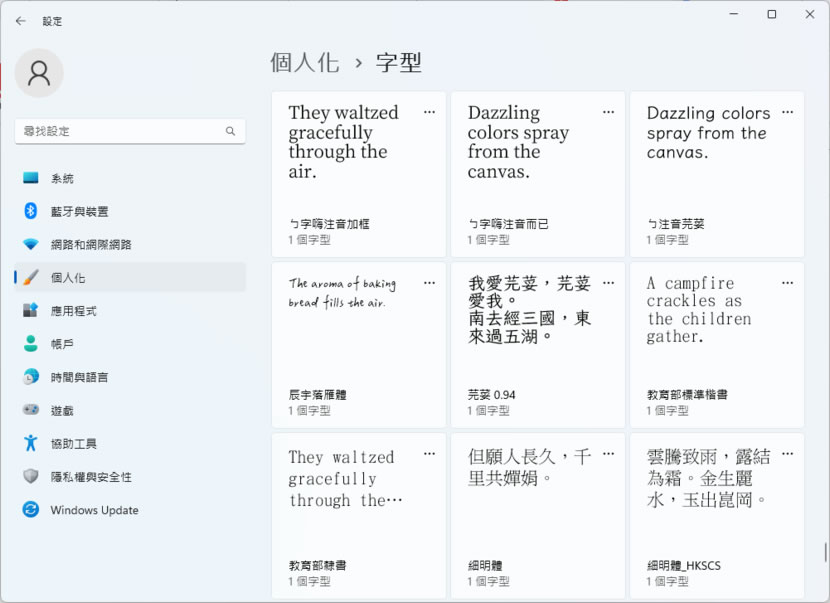
每當有平面媒體設計需求,總會想看看電腦內已經安裝的字型樣式,是否有符合此次需求,而以往想要一次預覽所有字型樣式,需要安裝額外的應用程式來解決,如果只使用 Windows 內建的「字型」功能,只會列出所有字體檔案,要預覽還是要一個一個由使用者打開才可以預覽。
現在 Windows 11 在「設定」>「個人化」視窗中,增加「字型」選項,打開該視窗,我們直接就可以看到所有字型檔內的字型樣式,不需要一個一個檔案開啟才能預覽,讓挑選合適字型變得更一目瞭然,非常好比較,另外,除了預覽,該字型視窗不僅可以預覽字型樣式,還可以安裝及解除安裝字型,讓字型管理變得更加系統化。
如何使用 Windows 內建功能一次預覽所有已安裝的字型樣式?
1.傳統的操作方式,可以開啟「控制台」找到「字型」。
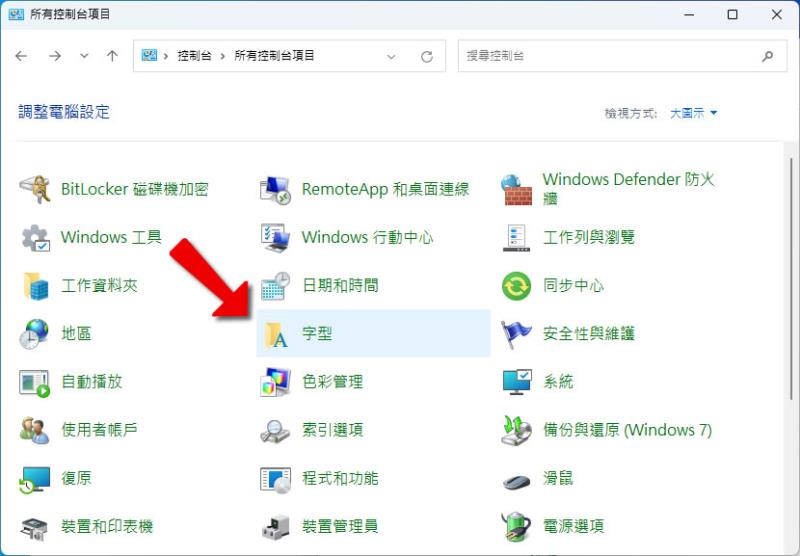
2.開啟「字型」視窗,我們可以在該視窗中,看到 Windows 已安裝的字型檔,然後針對每個字型檔進行預覽或刪除。
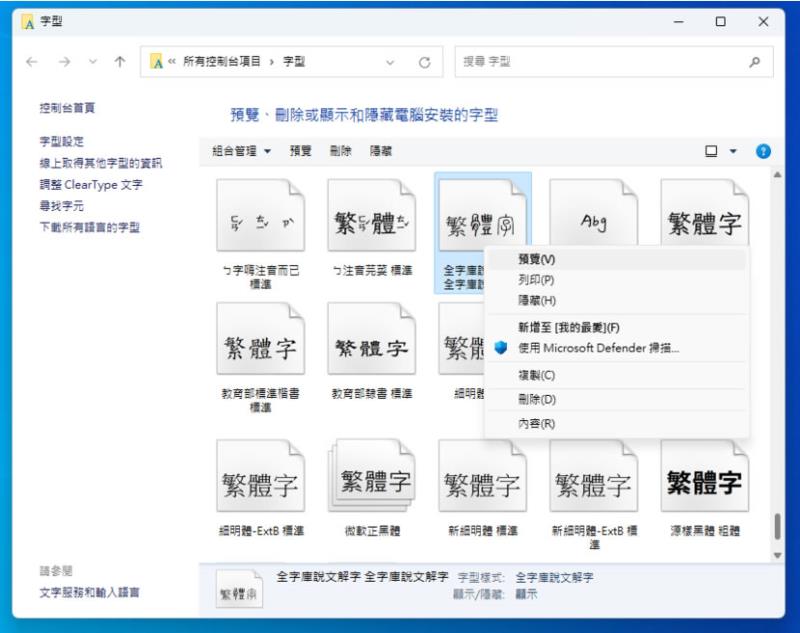
3.在 Windows 11 原控制台的操作方式仍保留,但在「設定」>「個人化」>「字型」則有了全新設計。
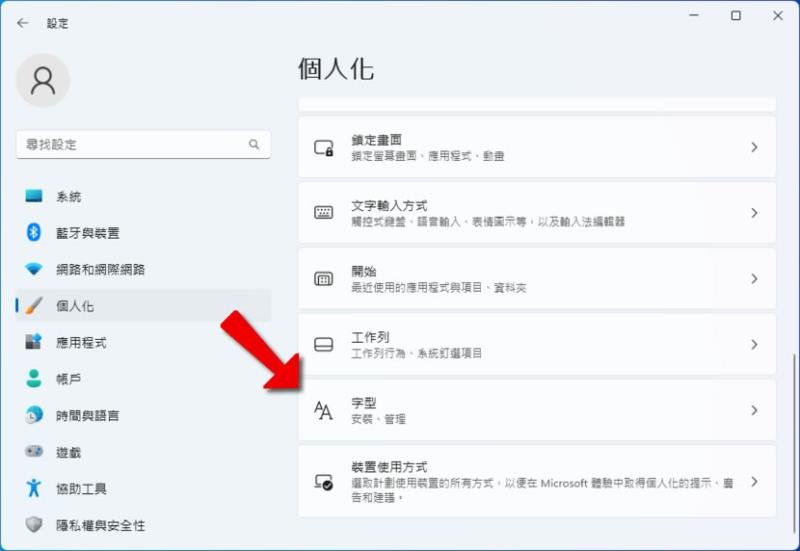
4.在這裡可以安裝新字型。
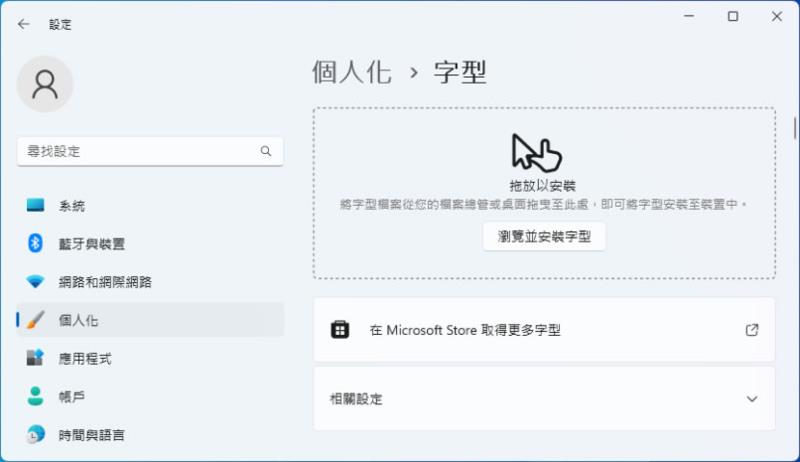
5.還可以一次預覽所有的字型樣式,免去傳統需要一個一個檔案開啟預覽,而針對每個字型,其右上角有 3點一線的圖示按鈕,可對字型隱藏或是解除安裝。